VMware上Ubuntu虚拟机黑屏问题的案例
最近想学习ROS,但是由于入门不敢冒着损失电脑其他已近装好的软件需要再重装的风险,决定先用虚拟机学习,完成正常的安装后,出现了系统安装完成后重启即黑屏的问题
经过网上查找大致有几个方案
- 在cmd里输入netsh winsock reset再重启,修复LSP。
- 在虚拟机设置中打印机部分启用虚拟打印机
- 在虚拟机设置中显示器部分关闭加速3D图形(貌似不能再虚拟机正在运行时设置)
基于没有什么问题是不能靠重装虚拟机解决的原则,反复尝试
最后通过第三个方法,问题得到解决。
另外给其他的新手的建议是可以使用虚拟机上的快照功能恢复到之前的状态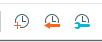
方案来源:
VMware 安装Ubuntu系统后,启动一直黑屏
https://blog.csdn.net/qq_15000281/article/details/52677762
更新VMware Workstation 14运行虚拟机黑屏是什么原因?
https://www.zhihu.com/question/66422773/answer/245081019
VMware Workstation安装Ubuntu登陆后一直黑屏的解决办法
https://blog.csdn.net/u010137792/article/details/76849558








 VMware上Ubuntu虚拟机黑屏问题的案例最近想学习ROS,但是由于入门不敢冒着损失电脑其他已近装好的软件需要再重装的风险,决定先用虚拟机学习,完成正常的安装后,出现了系统安装完成后重启即黑屏的问题经过网上查找大致有几个方案在cmd里输入netsh winsock reset再重启,修复LSP。在虚拟机设置中打印机部分启用虚拟打印机在虚拟机设置中显示器部分关闭加速3D图形(貌似不能...
VMware上Ubuntu虚拟机黑屏问题的案例最近想学习ROS,但是由于入门不敢冒着损失电脑其他已近装好的软件需要再重装的风险,决定先用虚拟机学习,完成正常的安装后,出现了系统安装完成后重启即黑屏的问题经过网上查找大致有几个方案在cmd里输入netsh winsock reset再重启,修复LSP。在虚拟机设置中打印机部分启用虚拟打印机在虚拟机设置中显示器部分关闭加速3D图形(貌似不能...














 1万+
1万+











 被折叠的 条评论
为什么被折叠?
被折叠的 条评论
为什么被折叠?








